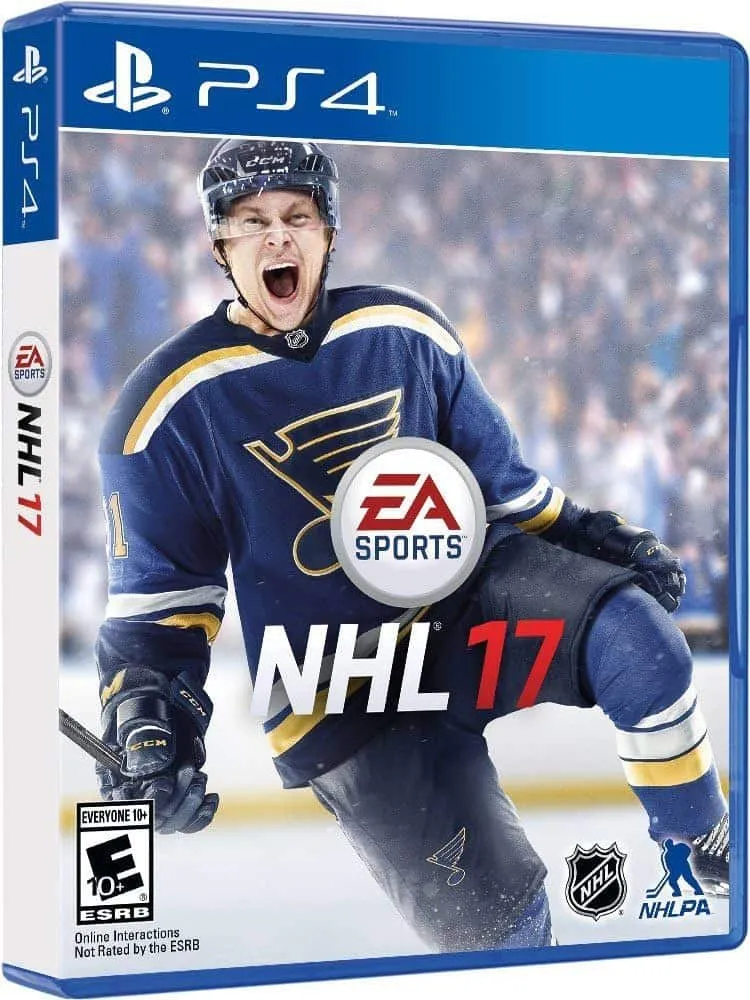Для загрузки игр Xbox на компьютер необходимо:
- Авторизоваться в учетной записи Xbox Live/Microsoft.
- Игры Xbox Play Anywhere станут доступны для загрузки на доступных устройствах.
- На Xbox игры отобразятся как “Готово к установке” в разделе “Мои игры и приложения”.
- На компьютере с Windows 10 игры появятся в “Моей библиотеке“.
Как перенести игры из приложения Xbox на ПК?
Xbox Play Anywhere – инновационная технология, позволяющая приобретать и запускать игры как на Xbox One, так и на ПК с ОС Windows 10. Игроки могут синхронизировать прогресс и достижения между устройствами, не тратя дополнительных средств на покупку.
Если у вас нет возможности подключить консоль к ПК, вы всегда можете транслировать игры Xbox One на ПК. Это потребует стабильного Интернет-соединения.
Могу ли я загружать игры для Xbox?
Управление игровым хранилищем стало проще! Приложение Xbox для ПК позволяет без усилий перемещать игры на любую папку или диск.
- Откройте Настройки > Основные.
- Выберите Изменить папку в разделе Параметры установки игры.
Как загрузить свои собственные игры для Xbox?
Для загрузки персональных игр на Xbox выполните следующие действия:
- Нажмите кнопку Xbox , чтобы открыть Руководство.
- Выберите Мои игры и приложения > Просмотреть все.
- В разделе Полная библиотека > Игры, принадлежащие вам отображаются все игры, приобретенные для профиля, которым выполняется вход на консоль.
Если игра еще не установлена, рядом с ее названием появится значок загрузки. Нажав на него, вы сможете приступить к ее установке.
Совет: Для более быстрой загрузки рекомендуется подключить консоль к стабильному интернет-соединению.
Важная информация: Игры, доступные для загрузки, зависят от вашего региона проживания и профиля, которым выполнен вход на консоль.
Почему я не могу загрузить приложение Xbox на ПК?
Возможные причины и способы устранения ошибки при загрузке приложения Xbox на ПК:
- Переустановка приложения Xbox:
- Перейдите в меню “Пуск” и выберите “Параметры”.
- Нажмите “Приложения” и найдите приложение Xbox.
- Выберите приложение Xbox и нажмите “Дополнительные параметры”.
- Нажмите “Сброс” и подтвердите операцию.
- Удалите и снова установите приложение Xbox из Microsoft Store.
- Обновление игровых сервисов:
- Нажмите сочетание клавиш Windows + R, чтобы открыть диалоговое окно “Выполнить”.
- Введите “powershell” и нажмите Enter.
- Введите следующую команду и нажмите Enter:
Get-AppxPackage *gamingservices* | Remove-AppxPackage
- Перезагрузите компьютер.
- Перейдите в Microsoft Store и установите игровые сервисы.
Примечание: При удалении игровых сервисов некоторые установленные игры могут не запускаться.
- Проверка сетевого подключения:
- Убедитесь, что компьютер подключен к Интернету.
- Проверьте, не блокирует ли брандмауэр или антивирусное программное обеспечение подключение приложения Xbox.
- Обновление Windows:
- Нажмите сочетание клавиш Windows + I, чтобы открыть меню “Параметры”.
- Выберите “Обновление и безопасность” и проверьте наличие обновлений.
- Установите все доступные обновления.
- Обращение в службу поддержки Xbox:
- Если ни один из перечисленных способов не помог, обратитесь в службу поддержки Xbox за дополнительной помощью.
Почему я не могу установить игры на свой компьютер?
Для устранения проблем запуска игр на вашем ПК убедитесь, что ваш компьютер соответствует или превышает их системные требования.
Попробуйте обновить драйверы видеокарты или DirectX. Это может устранить проблемы совместимости между вашим компьютером и игрой.
Как установить приложения Xbox на свой компьютер?
Загрузите и наслаждайтесь цифровыми играми, которые находятся в облачном хранилище. Переносите игры на консоль Xbox или внешний жесткий диск.
Создайте учетную запись Xbox и получайте доступ к библиотеке игр с любого устройства, где есть подключение к интернету.
Возьмите внешний накопитель с собой, и ваши игры будут доступны всегда и везде.
Где установлены игры Xbox на ПК с Windows 11?
Игры Xbox на ПК с Windows 11 хранятся в скрытой папке WindowsApps в каталоге Program Files.
Доступ к папке можно получить, выполнив следующие действия:
- Перейдите в “C:Program Files”
- Нажмите на вкладку “Вид” в верхнем меню.
- Выберите “Показывать скрытые элементы”.
Как добавить Xbox и игры в Steam?
Вот как это работает. Сначала откройте Steam и войдите в свою учетную запись. Далее перейдите в меню «Игры» в верхней части окна. Нажмите «Добавить игру стороннего производителя в мою библиотеку». Появится список установленных программ, отметьте флажками те игры, которые хотите установить.
Где можно скачать игры для Xbox?
Для приобретения игр на Xbox загляните в приложение Microsoft Store на консоли или посетите xbox.com/games с устройства на базе Windows или мобильного.
Просматривайте каталог настольного компьютера или мобильного, чтобы ознакомиться с доступными играми и совершать покупки.
Нужен ли мне Xbox для использования приложения Xbox на ПК?
Для использования приложения Xbox на ПК не обязательно иметь консоль Xbox.
Для доступа к приложению просто скачайте его с официального сайта Microsoft. Однако важно отметить, что приложение Xbox предоставляет ограниченные возможности по сравнению с экосистемой Steam.
Необходимые условия для использования приложения Xbox на ПК:
- Операционная система Windows 10 (версия 1909 или новее)
- Учетная запись Microsoft
- Тег игрока Xbox Live (бесплатно)
Несмотря на то, что наличие консоли Xbox One не требуется для использования приложения Xbox на ПК, подключение консоли может предоставить дополнительные преимущества:
- Возможность транслировать игры с консоли на ПК
- Доступ к играм, эксклюзивным для Xbox
- Использование контроллера Xbox на ПК
Почему я не могу загрузить игры Xbox на свой компьютер?
Почему я не могу загрузить игры Xbox на свой компьютер? Запустите средство устранения неполадок приложений Магазина Windows Средство устранения неполадок приложений Магазина Windows — это один из встроенных инструментов Windows для восстановления поврежденных файлов. Этот инструмент может помочь проверить, не повреждены ли приложение Xbox или какие-либо связанные службы приложений, что препятствует правильной работе приложения Xbox и загрузке игр на ваш компьютер.
Как БЕСПЛАТНО получить ЛЮБУЮ вашу игру на XBOX на ПК в 2020 году!
Можно ли загружать игры для Xbox, не покупая их?
Для обеспечения доступности игрового контента без его покупки доступны разнообразные варианты.
Games with Gold: Сервис Games with Gold предоставляет ежемесячную подборку бесплатных игр для подписчиков сервиса Xbox Live Gold. Эти игры доступны для загрузки и игры в течение ограниченного времени.
Xbox Game Pass: Xbox Game Pass — это подписочная служба, которая предоставляет доступ к сотням игр из библиотеки Microsoft. Эти игры можно загружать и играть, пока действительна подписка.
Предварительная загрузка игр: Microsoft недавно добавила возможность предварительной загрузки игр на консоль Xbox до их покупки. Это позволяет игрокам подготовиться к будущим релизам и начать играть сразу после выхода игры.
Как перенести игры Microsoft на ПК?
Обратите внимание, что игры, приобретенные в Microsoft Store, не могут быть перенесены с помощью USB-накопителя.
Чтобы загрузить такую же игру на другой компьютер, выполните следующие действия:
- Авторизуйтесь в Microsoft Store на новом компьютере с той же учетной записью, что и на первоначальном компьютере.
- Найдите игру, которую хотите установить.
- Нажмите кнопку “Установить“.
Обратите внимание, что вы можете установить игру на десять различных устройств с Windows 10, используя одну учетную запись Microsoft.
Можете ли вы подключить приложение Xbox к ПК?
Подключение приложения Xbox к ПК
Для подключения приложения Xbox к ПК на устройстве Windows следуйте этим инструкциям:
- Откройте приложение Xbox для Windows.
- Нажмите на значок “Консоли” рядом с полем поиска.
- Выберите нужную консоль, к которой хотите подключиться.
- Дополнительно * Приложение Xbox для Windows позволяет удаленно управлять и транслировать игры с подключенных консолей Xbox. * Для трансляции игр требуется стабильное и быстрое интернет-соединение. * Убедитесь, что на консоли Xbox и ПК используются одни и те же учетные записи Microsoft. * Если вы не видите свою консоль в списке, проверьте, включена ли она и подключена ли она к той же сети Wi-Fi, что и ваш компьютер.
Как установить игры на ПК?
Загрузите приложения из Microsoft Store на свой компьютер с Windows Нажмите кнопку «Пуск», а затем в списке приложений выберите Microsoft Store. Посетите вкладку «Приложения» или «Игры» в Microsoft Store. Чтобы просмотреть дополнительную информацию о любой категории, выберите «Показать все» в конце строки. Выберите приложение или игру, которую вы хотите загрузить, а затем нажмите «Получить».
Можете ли вы играть в Xbox и игры на Windows 11?
С технологией Xbox Play Anywhere пользователи могут наслаждаться играми на различных устройствах, включая консоли Xbox и компьютеры с операционными системами Windows 10 или Windows 11.
Игры Xbox Play Anywhere предоставляют единый игровой опыт, синхронизируя сохранения, покупки дополнений и достижения на всех совместимых платформах. Таким образом, игроки могут продолжать прогресс своей игры без необходимости перезапуска или перенастройки при переключении между устройствами.
- Удобство и доступность: возможность играть в любимые игры независимо от местоположения или используемого устройства.
- Беспрепятственная игра: синхронизация прогресса и достижений между Xbox и Windows 10/11 обеспечивает плавный игровой процесс.
- Широкая библиотека игр: Xbox Play Anywhere предоставляет доступ к обширному каталогу высококачественных игр, доступных на нескольких платформах.
Благодаря Xbox Play Anywhere игроки могут наслаждаться непревзойденной гибкостью и удобством в своих игровых сессиях, выбирая наиболее подходящее устройство для конкретного игрового опыта.
Как скачать игры для Xbox бесплатно?
Получение бесплатных игр для Xbox
При поиске бесплатных игр для Xbox нажмите на категорию игр в магазине Xbox Games и выберите опцию “Бесплатно“. Альтернативным способом является ввод слова “бесплатно” в строке поиска.
Ниже представлен список всех доступных бесплатных игр для Xbox:
- Free-to-play игры: эти игры можно загрузить и играть бесплатно, хотя в них могут быть опциональные покупки в игре.
- Игры с бесплатными пробными версиями: такие игры предлагают ограниченное количество игрового времени или контента бесплатно, после чего для дальнейшего доступа требуется покупка.
- Игры для участников Xbox Live Gold: подписчики Xbox Live Gold получают бесплатные игры каждый месяц через программу “Игры со скидками”.
- Игры с перекрестной игрой: если у вас есть игра, доступная на Xbox и ПК, вы можете играть в нее бесплатно на Xbox, при условии, что вы приобрели ее на ПК и у вас есть активная учетная запись Microsoft.
Обратите внимание, что доступность бесплатных игр может варьироваться в зависимости от вашего региона и языковых настроек.
Где на ПК установлены игры Xbox?
Для обеспечения оптимального игрового процесса Windows автоматически переместит игры, расположенные в папке “C:XboxGames”, в “C:Games”.
Вы можете настроить папку установки по умолчанию, изменив указанное расположение. При этом оно будет применяться ко всем новым устанавливаемым играм.
Дополнительная информация:
- Перенос игр в новую папку сохранит их настройки и прогресс.
- Для оптимизации производительности рекомендуется устанавливать игры на твердотельный накопитель (SSD).
- Чтобы освободить место на диске C, рассмотрите возможность переноса игр на другой накопитель.
Могу ли я играть в игры для Xbox без консоли?
Есть два способа играть в игры для консоли Xbox прямо на ПК с Windows, телефоне или другом устройстве. Облачные игры позволяют вам играть в игры Xbox из облака, используя подписку Xbox Game Pass Ultimate.
Можете ли вы купить цифровые игры для Xbox без Xbox?
Да, можно приобретать цифровые игры для Xbox без наличия приставки Xbox.
Для этого воспользуйтесь функцией Xbox Play Anywhere. Игры, поддерживающие эту функцию, можно играть как на Xbox, так и на ПК с Windows 10. При этом вы оплачиваете игру один раз, и она становится доступной на обоих устройствах без дополнительных затрат.
Преимущества Xbox Play Anywhere:
- Доступ к играм на нескольких устройствах
- Синхронизация прогресса и сохранений между Xbox и ПК
- Мультиплеер между Xbox и ПК
Чтобы приобрести игру с поддержкой Xbox Play Anywhere, выполните следующие действия:
- Войдите в свою учетную запись Microsoft на Xbox.com или в приложении Xbox на ПК.
- Найдите нужную игру.
- Нажмите кнопку “Купить сейчас”.
- Выберите вариант “Цифровая загрузка”.
- Завершите покупку.
После покупки игра будет добавлена в вашу библиотеку и станет доступной на всех устройствах, на которых вы вошли в свою учетную запись Microsoft.
Как загрузить приложение Xbox на ПК без Microsoft Store?
прямой загрузки из Магазина Windows невозможно. Аналогичным образом обстоит дело и с Windows 10 Mobile.
Альтернативные способы установки Xbox на Windows 10: * Обновление Windows 10: Если ваш компьютер с Windows 10 подключен к Интернету, приложение Xbox должно автоматически установиться во время обновления операционной системы. * Установка через сторонние программы: Существуют сторонние программы, такие как Xbox Companion, которые позволяют использовать некоторые функции Xbox без необходимости устанавливать полный клиент Xbox. * Виртуализация Xbox One: Если у вас есть консоль Xbox One, вы можете использовать функцию трансляции для доступа к играм и приложению Xbox на своем ПК.
Можно ли загружать игры для Xbox в автономном режиме?
Автономный доступ к играм Xbox
Пользователи могут автономно играть в игры для Xbox при выполнении следующих условий:
- Цифровые игры:
- Поддерживают одиночный и локальный многопользовательский режим.
- Должны быть загружены на консоль, которая является домашним Xbox пользователя.
- Диски с играми:
- После установки на консоль могут воспроизводиться без подключения к интернету.
Могу ли я установить игру из приложения Xbox?
Приложение Xbox на мобильном устройстве позволяет удаленно устанавливать игры на подключенные консоли Xbox. Вот как это сделать:
- Запустите приложение Xbox на мобильном устройстве.
- Найдите или выберите игру, которую хотите установить.
- Нажмите кнопку “Загрузить на консоль“.
- Выберите одну из включенных консолей. Обратите внимание, что приложение Xbox разрешает устанавливать игры, которые вы не покупали. Однако для запуска игры вам потребуется ее приобрести.
Установленная игра будет доступна на выбранной консоли при следующем входе в Xbox Live. Даже если вы не приобрели игру при установке, она все равно будет загружена на консоль. Если вы решите купить игру в будущем, она будет готова к запуску без дополнительной загрузки.